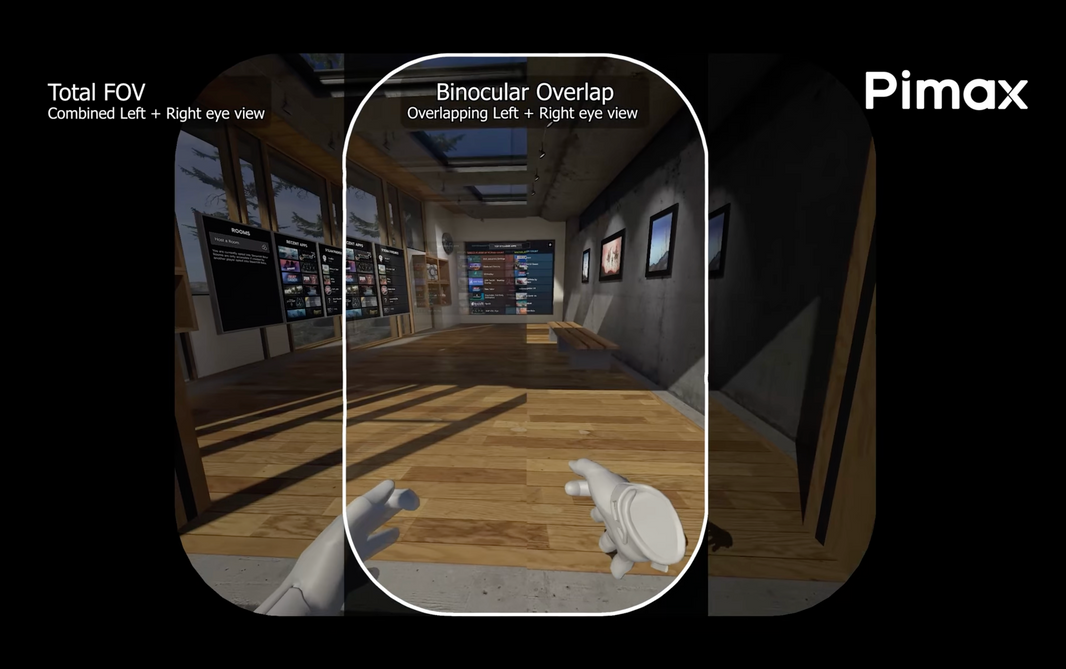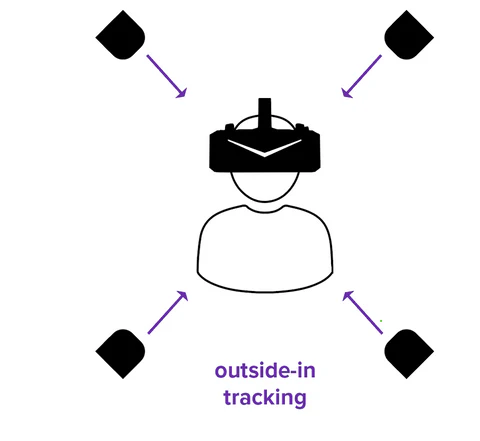Mixed Reality kombiniert virtuelle Realität mit erweiterter Realität und ermöglicht Benutzern die Interaktion mit virtuellen Objekten in der realen Welt.
Für Content-Ersteller, die ihre Darbietungen in Virtual Reality (VR)-Spielen aufzeichnen und mit ihrem Publikum teilen möchten, sind die richtigen Tools und Techniken unverzichtbar. Dieser Artikel bietet Ihnen eine detaillierte Anleitung zur Verwendung von Technologien wie LIV und Greenscreen, um sich nahtlos in VR-Spiele zu integrieren und den Effekt im folgenden Video zu erzielen.
Werkzeuge, die wir brauchen
VR-Headset:
VR-Headsets sind zum Spielen von VR-Spielen unverzichtbar. VR-Headsets wie Pimax Crystal Light verfügen über 17 Millionen Pixel und asphärische Glaslinsen für unglaubliche Klarheit, sodass Sie besser in das Spiel eintauchen und es Ihrem Publikum besser zeigen können.
Leistungsstarker PC:
VR-Aufnahmen unterscheiden sich von Flat-Aufnahmen und zur Unterstützung von VR ist ein besserer Computer erforderlich.
Grüner Bildschirm:
Greenscreen wird für die Hintergrundersetzungstechnologie verwendet, um einen virtuellen Hintergrund im Video zu erstellen. Indem Personen oder Objekte vor den Greenscreen gestellt werden, kann die Nachbearbeitung den Hintergrund problemlos ersetzen, sodass Spieler nahtlos in die virtuelle Szene in der VR-Umgebung übergehen können. Auf diese Weise sieht das Publikum nur den Spieler und den Spielinhalt, was das Gefühl des Eintauchens verstärkt.
Kamera:
Die Kamera wird verwendet, um die Leistung des Spielers in der realen Welt, insbesondere die Körperbewegungen, zu erfassen. Diese Bilder können mit dem Spielbildschirm kombiniert werden, um den Effekt zu erzielen, als würden Sie sich selbst im VR-Spiel fotografieren.
Camo Studio:
Camo Studio kann das Kamerabild in Echtzeit mit dem Computer synchronisieren und bietet so hochauflösenden Videoeingang.
LIV:
Mit der LIV -Software können VR-Inhalte mit von der Kamera aufgenommenen Spielervideos kombiniert werden, um eine Live-Übertragung in Echtzeit zu ermöglichen. Sie kann mehrere Eingabequellen verarbeiten, sodass die Aktionen des Spielers im Spiel und seine Echtzeit-Videobilder auf natürliche Weise kombiniert werden können.
OBS:
OBS wird verwendet, um den gesamten Prozess zu übertragen oder aufzuzeichnen. Es kann verschiedene Quellen von Greenscreen, Kamera und LIV integrieren, um ein vollständiges Live-Übertragungsbild zu erstellen, und Benutzer können das Layout und die Effekte nach Bedarf anpassen.
Schritte zum Filmen Ihrer selbst in VR-Spielen
Schritt 1: Greenscreen einrichten
- Kaufen oder verwenden Sie einen speziellen Greenscreen, der groß genug ist, um den Bereich abzudecken, in dem Sie im Video zu sehen sind.
- Hängen Sie den Greenscreen hinter sich auf und achten Sie darauf, dass er flach ist und keine Falten oder Schatten aufweist. So vermeiden Sie Komplikationen bei der Nachbearbeitung.
- Verwenden Sie eine gleichmäßige Beleuchtung, um den Greenscreen zu beleuchten und Schatten zu vermeiden. Für einen besseren Effekt können Sie auf beiden Seiten Licht verwenden.

Schritt 2: Richten Sie Ihre Kamera ein
- Verbinden Sie den Typ-C-Anschluss der Kamera über ein USB-Kabel mit dem USB-Anschluss des Computers. Oder verwenden Sie eine Videoaufnahmekarte (z. B. ACASIS ), um die Kamera mit dem Computer zu verbinden.
- Nachdem die Verbindung erfolgreich hergestellt wurde, können Sie das Kamerabild über Camo Studio auf dem Computer anzeigen. (Wie in der Abbildung unten gezeigt)
- Platzieren Sie die Kamera in einer geeigneten Höhe, idealerweise auf Augenhöhe, um Ihre Mimik und Körperbewegungen einzufangen.
- Stellen Sie sicher, dass das Blickfeld der Kamera den gesamten Greenscreen-Bereich abdeckt.
- Führen Sie einige Testaufnahmen durch, um zu prüfen, ob das Bild klar und der Hintergrund sauber ist. Passen Sie die Kameraposition oder den Kamerawinkel nach Bedarf an.

Schritt 3: Schließen Sie Ihr VR-Headset an
Hier verwenden wir das Pimax Crystal Light , das mit 17 Millionen Pixeln und asphärischen Glaslinsen für eine unglaubliche Klarheit sorgt.

Schritt 4: LIV konfigurieren
1. Installieren Sie LIV (kostenlos) : Gehen Sie auf die LIV-Website oder zu Steam und laden Sie die Software herunter.
2. LIV starten : Starten Sie die LIV-Anwendung.


3. VR-Spiel auswählen : Wählen Sie das Spiel aus, das Sie spielen möchten (hier nehmen wir Beat Saber als Beispiel).

3. Kamera-Setup : Konfigurieren Sie in LIV die Kameraeinstellungen, um Ihren Video-Feed aufzunehmen. Sie können den Rahmen und die Position Ihres Video-Overlays anpassen.
- Eine Kamera hinzufügen



- Nach dem erfolgreichen Hinzufügen der Kamera zeigt LIV das Kamerabild an.

- Aktivieren Sie die Chroma-Key-Option, um den Greenscreen zu verwenden und den Hintergrund zu entfernen.

- Wenn Ihre Kamera nicht den gesamten Bildschirm abdeckt, können Sie die Funktion „ZUSCHNEIDEN & SPIEGELN“ verwenden, um den Überschuss abzudecken. Dann zeigt das Video nur die Szenen, die Sie benötigen (siehe Abbildung unten).

- Controller-Tracking kalibrieren




- Passen Sie die Einstellungen an. Wenn Sie sehen, dass sich der virtuelle Controller im LIV-Bildschirm synchron mit dem realen Controller bewegt, bedeutet dies, dass die Kalibrierung erfolgreich war. Klicken Sie dann auf „BESTÄTIGEN“.

- Ob Spiel und Realität perfekt miteinander harmonieren, können Sie auf dem LIV-Bildschirm überprüfen.


Schritt 5: Mit OBS verbinden
Wenn Sie Ihr Gameplay mit zusätzlichen Funktionen streamen oder aufzeichnen möchten:
1. Installieren Sie OBS (kostenlos) : Gehen Sie auf die OBS -Website oder zu Steam und laden Sie die Software herunter.
2. OBS starten : Starten Sie die OBS-Anwendung.
3. Quellen hinzufügen : Fügen Sie eine neue Quelle (Game Capture) für LIV hinzu, um die kombinierte Ausgabe Ihres Spiels und Ihres Kamera-Feeds zu erfassen.




Schritt 6: Beginnen Sie mit dem Filmen
- Sobald alles eingerichtet ist, starten Sie das Streaming oder die Aufnahme über OBS, setzen Sie Ihr VR-Headset auf und starten Sie das Spiel.

- Diese Methode gilt auch für andere Spiele.